Sony DSC-S750 User Manual Page 1
Browse online or download User Manual for Unknown Sony DSC-S750. Sony DSC-S750 Kullanım Talimatları
- Page / 103
- Table of contents
- BOOKMARKS




- Cybershot El Kitabı 1
- Memory Stick Duo Adaptörü 2
- Siyah, beyaz, kırmızı 2
- İçindekiler 3
- Kurulum ekranını kullanma 4
- Görüntüleri TV’de izleme 4
- Odaklama 6
- Makinenin titretilmesi 7
- Nesne bulanıklaşması 7
- Işık yoğunluğunu ayarlama 8
- Kırmızımsı 9
- Flaş kullanımı hakkında 11
- Parçaların tanımı 12
- Ekrandaki göstergeler 14
- 8M 7M 3:2 15
- 5M 3M VGA 15
- Ekran görünümünü değiştirme 18
- Dahili belleği kullanma 19
- Mod kadranını kullanma 20
- Deklanşör sesi duyulur 21
- W/T Zum kullanma 22
- Makro (Yakın çekim) 23
- Temel İşlemler 25
- Deklanşör düğmesi 25
- Mod kadranı 25
- Sahne Seçimi modları 26
- Görüntüleri izleme/silme 28
- Menü öğelerini kullanma 30
- Menü öğeleri 31
- Çekim menüsü 32
- Siyah Beyaz (B & W) 33
- Sepya (SEPIA) 33
- Doğal (NATURAL) 33
- Zengin (RICH) 33
- Pozlamayı manuel ayarlar 34
- Flaş ( ) 38
- Ampül (n) 38
- Floresan ( ) 38
- Bulutlu ( ) 38
- ISO hassasiyetini seçer 39
- (birim: görüntü) 40
- Görüntünün netliğini ayarlar 41
- Bkz. sayfa 49 41
- Menü görüntüleme 42
- Koru (-) 43
- Korumayı iptal etmek için 44
- Kurulum öğelerini kullanma 49
- Dahili Bellek Aracı 52
- Memory Stick Aracı 53
- Kyt. Y. Dğş 54
- Kopyalamayı iptal etmek için 55
- Kurulum1 56
- Kurulum2 57
- Saat ayarını iptal etmek için 58
- Saat Ayarı 58
- Bilgisayarınızı kullanma 61
- Tavsiye edilen bilgisayar 62
- •“Picture Motion Browser” 64
- •“Picture Motion Browser 64
- “Picture Motion Browser” 65
- 1Görüntülerin kayıtlı olduğu 66
- 3Bilgisayarı açmak için 66
- 1Fotoğraf makinesini bir 67
- 2 Görüntüleri alın 67
- USB bağlantısını silmek için 68
- Görüntü dosyası depolama 68
- 1Fotoğraf makinesini ve 70
- 2 Özel USB kablosunu takın 73
- Teknik Destek 74
- 1[stepupguide] klasöründeki 75
- 2 [stepupguide], [language] 75
- 3 Kopyalama tamamlanınca 75
- 1Menüyü görüntülemek için 77
- 2 (Kurulum) seçeneğini 77
- 1Makineyi yazıcıya bağlayın 78
- 1İstediğiniz baskı yöntemini 78
- 3 V/B ile [Tamam] seçeneğini 79
- [DPOF grntü] 80
- [Klasörün tümü] 80
- Bir mağazada bastırma 81
- İndeks modunda işaretleme 82
- Sorun giderme 83
- Pil takımı ve güç 84
- Görüntüleri izlerken 87
- Bilgisayarlar 88
- “Memory Stick Duo” 89
- Dahili bellek 89
- PictBridge uyumlu yazıcı 90
- Uyarı mesajları 93
- Güç kaynakları 95
- “Memory Stick Duo” hakkında 96
- Pil takımı hakkında 98
- Pil şarj cihazı hakkında 99
- Sitesi’nde bulunabilir 103
Summary of Contents
© 2008 Sony Corporation 3-285-744-61(1)Dijital Fotoğraf MakinesiCybershot El KitabıDSC-S750/S780Birimi çalıştırmadan önce lütfen bu El Kitabı’yla bir
10Daha iyi görüntü elde etmek için temel tekniklerDijital görüntü, piksel adı verilen küçük noktaların birleşiminden oluşur.Görüntü çok sayıda piksel
100İndeksİndeksAAC Adaptörü ... 13AE/AF kilit göstergesi...21, 36AF kilidi ...21, 36AF telemetre çerçevesi ...
101İndeksİndeksKlasör...42Değiştirme... 54Oluşturma... 53Seçme...42K
102İndeksYYavaş Senkro... 22Yazılım ... 63, 65Yeni boy...46Yetersiz pozlama...
Bu ürün hakkındaki ek bilgiler ve sık sorulan sorulara verilen yanıtlar, Müşteri Destek Web Sitesi’nde bulunabilir.
11Daha iyi görüntü elde etmek için temel tekniklerFlaş kullanılınca nesnenin gözleri kırmızı çıkabilir veya görüntü beyaz dairelerle kaplanabilir. Bu
12Parçaların tanımıİşlem ayrıntıları için, parantez içindeki sayfalara bakın.A Deklanşör düğmesi (21)B Otomatik zamanlayıcı lambası (23)C MikrofonD Ob
13Parçaların tanımıG DC IN soketiACLS5K AC Adaptörü kullanırken (ürünle verilmez)•Fotoğraf makinesini ACLS5K AC Adaptörüne bağlayarak pil takımını ş
14Ekrandaki göstergelerKontrol düğmesinde v (DISP) simgesine her basışınızda işaret değişir (sayfa 18).İşlem ayrıntıları için, parantez içindeki sayfa
15Ekrandaki göstergelerCDEİşaret AçıklamaGörüntü boyutu (24)• yalnızca DSCS780 için görüntülenir.• yalnızca DSCS750 için görüntülenir.Kayıt klasör
16Ekrandaki göstergelerHareketsiz görüntüleri görüntülerkenFilmleri oynatırkenABİşaret AçıklamaKalan pil süresiKayıt modu (21)Görüntü boyutu (24)• ya
17Ekrandaki göstergelerCDEİşaret AçıklamaPictBridge bağlanma (78)Kayıt klasörü (53)•Dahili bellek kullanılırken bu işaret görülmez.Oynatma klasörü (42
18Ekran görünümünü değiştirmeKontrol düğmesinde v (DISP) simgesine her basışınızda görüntü aşağıdaki gibi değişir.* LCD ışığının parlaklığı artar•Görü
19Dahili belleği kullanmaFotoğraf makinesinin yaklaşık 22 MB dahili belleği vardır. Bu bellek çıkarılamaz. Fotoğraf makinesine “Memory Stick Duo” takı
2Fotoğraf makinenizi kullanmayla ilgili notlarKullanabileceğiniz “Memory Stick” (ürünle verilmez) türleriyle ilgili notlar“Memory Stick Duo”Fotoğraf m
20Temel İşlemlerMod kadranını kullanmaMod kadranını istediğiniz işleve getirin.İşlev Rehberi Hakkında[İşlev Rehb] [Açık] olarak ayarlandıysa, fotoğraf
21Temel İşlemlerGörüntüleri kolayca çekme (Otomatik ayarlama modu)1Mod kadranıyla bir mod seçin.Hareketsiz görüntü (otomatik ayarlama modu): simgesin
22Görüntüleri kolayca çekme (Otomatik ayarlama modu)Film: Deklanşöre tam basın.Kaydı durdurmak için deklanşöre tekrar tam basın.Odaklanması zor bir ne
23Temel İşlemlerGörüntüleri kolayca çekme (Otomatik ayarlama modu)Makro (Yakın çekim)İstediğiniz mod seçilene kadar, kontrol düğmesi üzerindeki b ( )
24Görüntüleri kolayca çekme (Otomatik ayarlama modu)Hareketsiz görüntü boyutunu değiştirmek içinBoyut seçmek için (Görüntü Boyutu) düğmesine ve sonr
25Temel İşlemlerHareketsiz görüntü çekimi (Sahne seçimi)1Sahne Seçimi’nde istediğiniz modu seçin ( , , , , , , ).•Modlarla ilgili ayrıntılar içi
26Hareketsiz görüntü çekimi (Sahne seçimi)Sahne Seçimi modlarıAşağıdaki modlar, sahne koşullarına göre önceden ayarlanır.* Görüntüleri (Zayıf Işıklı
27Temel İşlemlerHareketsiz görüntü çekimi (Sahne seçimi)Sahne Seçimi’nde kullanabileceğiniz işlevlerBir görüntüyü sahne koşullarına uygun şekilde çekm
28Görüntüleri izleme/silme1 (Oynatma) düğmesine basın.•Fotoğraf makinesi kapalıyken (Oynatma) düğmesine basarsanız, makine otomatik olarak açılır v
29Temel İşlemlerGörüntüleri izleme/silmeİndeks ekranı görüntülemek için (İndeks) düğmesine basın ve v/V/b/B ile bir görüntü seçin. Sonraki (önceki) in
3İçindekilerFotoğraf makinenizi kullanmayla ilgili notlar ... 2Daha iyi görüntü elde etmek için temel teknikler...
30Menüyü kullanmaMenü öğelerini kullanma1Kayıt: Fotoğraf makinesini açıp mod kadranını ayarlayın.Oynatma: (Oynatma) düğmesine basın.•Mod kadranının
31İşlemle ilgili ayrıntılar için 1 sayfa 30Menüyü kullanmaMenü öğeleriÇekim menüsü (sayfa 32)Kullanılabilen menü seçenekleri mod ayarına (çekim/görünt
32İşlemle ilgili ayrıntılar için 1 sayfa 30Çekim menüsüVarsayılan ayarlarda işareti vardır.Yüz Algılama fonksiyonunu kullanıp kullanmama seçimi yapa
33Menüyü kullanmaÇekim menüsü İşlemle ilgili ayrıntılar için 1 sayfa 30Efektlerin yanı sıra, görüntünün parlaklığını değiştirebilirsiniz.•Film çekerke
34Çekim menüsü İşlemle ilgili ayrıntılar için 1 sayfa 30Pozlamayı manuel ayarlar.•Pozlamayla ilgili ayrıntılar için bkz. sayfa 8.•Pozlama değeri 1/3EV
35Menüyü kullanmaÇekim menüsü İşlemle ilgili ayrıntılar için 1 sayfa 30Odaklama yöntemini değiştirebilirsiniz. Otomatik odak modunda odaklamayı doğru
36Çekim menüsü İşlemle ilgili ayrıntılar için 1 sayfa 30z Nesne odak dışındaysaNesne çerçevenin (veya sahnenin) kenarındayken çekim yapıldığı zaman ya
37Menüyü kullanmaÇekim menüsü İşlemle ilgili ayrıntılar için 1 sayfa 30Pozlamayı belirlemek üzere ölçülecek nesne bölümünü ayarlayan metraj modunu seç
38Çekim menüsü İşlemle ilgili ayrıntılar için 1 sayfa 30Renk tonlarını çevrenin ışık koşullarına göre ayarlar. Görüntü rengi doğal görünmüyorsa bu işl
39Menüyü kullanmaÇekim menüsü İşlemle ilgili ayrıntılar için 1 sayfa 30•Beyaz dengeyle ilgili ayrıntılar için bkz. sayfa 9.•Titreşen floresan ışıkları
4İçindekilerMenü görüntüleme... 42 (Klasör): Görüntüleri izlenecek klasörü seçme-
40Çekim menüsü İşlemle ilgili ayrıntılar için 1 sayfa 30Deklanşör düğmesine bastığınız zaman makinenin sürekli çekim yapıp yapmayacağını belirler.[Ser
41Menüyü kullanmaÇekim menüsü İşlemle ilgili ayrıntılar için 1 sayfa 30Flaş ışığının miktarını ayarlar.•Flaş modunu değiştirmek için bkz. sayfa 22.•Ne
42İşlemle ilgili ayrıntılar için 1 sayfa 30Menü görüntülemeVarsayılan ayarlarda işareti vardır.Fotoğraf makinesini “Memory Stick Duo” ile kullanırke
43Menüyü kullanmaMenü görüntüleme İşlemle ilgili ayrıntılar için 1 sayfa 30Görüntüleri kazayla silinmeye karşı korur. Korumalı görüntülerde - gösterge
44Menü görüntüleme İşlemle ilgili ayrıntılar için 1 sayfa 30Korumayı iptal etmek içinTek görüntülü modda“Tek görüntülü modda görüntüleri korumaya alma
45Menüyü kullanmaMenü görüntüleme İşlemle ilgili ayrıntılar için 1 sayfa 30Kayıtlı görüntüleri sırayla oynatır (Slayt gösterisi).1 Kontrol düğmesi üze
46Menü görüntüleme İşlemle ilgili ayrıntılar için 1 sayfa 30Kayıtlı bir görüntünün görüntü boyutunu değiştirebilir (Yeni boy) ve yeni bir dosya olarak
47Menüyü kullanmaMenü görüntüleme İşlemle ilgili ayrıntılar için 1 sayfa 30Hareketsiz görüntüyü döndürür.1 Döndürülecek görüntüyü ekrana getirin.2 Men
48Menü görüntüleme İşlemle ilgili ayrıntılar için 1 sayfa 30Büyütülmüş görüntüyü (sayfa 28) yeni dosya olarak kaydeder.1 Oynatma zum sırasında menüyü
49Kurulum ekranını kullanmaKurulum ekranını kullanmaKurulum öğelerini kullanmaKurulum ekranını kullanarak varsayılan ayarları değiştirebilirsiniz.1Men
5İçindekilerWindows yüklü bilgisayarınızdan yararlanma... 61Yazılımı (ürünle verilir) yükleme ...
50İşlemle ilgili ayrıntılar için 1 sayfa 49 KameraVarsayılan ayarlarda işareti vardır.Dijital zum modunu seçer. Fotoğraf makinesi, görüntüyü optik z
51Kurulum ekranını kullanmaKamera İşlemle ilgili ayrıntılar için 1 sayfa 49Makineyi açtığınız zaman işlev rehberi görünür.Çekimden önce flaş iki kez v
52İşlemle ilgili ayrıntılar için 1 sayfa 49 Dahili Bellek AracıMakineye “Memory Stick Duo” takılıyken bu madde görünmez.Dahili belleği formatlar.•Form
53İşlemle ilgili ayrıntılar için 1 sayfa 49Kurulum ekranını kullanma Memory Stick AracıBu madde yalnızca makineye “Memory Stick Duo” takılıyken görünü
54Memory Stick Aracı İşlemle ilgili ayrıntılar için 1 sayfa 49Görüntüleri kaydetmek için kullanılan mevcut klasörü değiştirir.1 Kontrol düğmesi üzerin
55Kurulum ekranını kullanmaMemory Stick Aracı İşlemle ilgili ayrıntılar için 1 sayfa 49Dahili bellekteki tüm görüntüleri “Memory Stick Duo” ya kopyala
56İşlemle ilgili ayrıntılar için 1 sayfa 49 Kurulum11Varsayılan ayarlarda işareti vardır.Makineyi çalıştırdığınız zaman çıkarılan sesi seçer.Menü ma
57İşlemle ilgili ayrıntılar için 1 sayfa 49Kurulum ekranını kullanma Kurulum22Varsayılan ayarlarda işareti vardır.Özel USB kablosu kullanarak makine
58Kurulum2 İşlemle ilgili ayrıntılar için 1 sayfa 49Tarihi ve saati ayarlar.1 (Kurulum2) ekranındaki [Saat Ayarı] işlevini seçin.2 Kontrol düğmesi üz
59Görüntüleri TV’de izlemeGörüntüleri TV’de izlemeGörüntüleri TV’de izlemeFotoğraf makinesini TV’ye bağlayarak, görüntüleri TV’de izleyebilirsiniz.Bağ
6Daha iyi görüntü elde etmek için temel tekniklerDeklanşör düğmesine yarım bastığınız zaman, fotoğraf makinesi odağı otomatik olarak ayarlar (Otomatik
60Görüntüleri TV’de izlemeTV renk sistemleri hakkındaGörüntüleri TV ekranında izlemek istiyorsanız, video giriş soketli bir TV’nizin ve özel A/V kablo
61Bilgisayarınızı kullanmaBilgisayarınızı kullanmaWindows yüklü bilgisayarınızdan yararlanmaMacintosh yüklü bilgisayar kullanmayla ilgili ayrıntılar i
62Windows yüklü bilgisayarınızdan yararlanmaFotoğraf makinesi bağlı bilgisayar için aşağıdaki ortam tavsiye edilir.Görüntüleri kopyalamak için tavsiye
63Bilgisayarınızı kullanmaYazılımı (ürünle verilir) yüklemeYazılımı (ürünle verilir) aşağıdaki prosedürü kullanarak yükleyebilirsiniz.•Yönetici olarak
64Yazılımı (ürünle verilir) yüklemeYazılımı yükledikten sonra, masaüstünde “Picture Motion Browser” ve “Picture Motion Browser Guide” kısayol simgeler
65Bilgisayarınızı kullanma“Picture Motion Browser” (ürünle verilir) hakkındaYazılımın sağladığı avantajla, fotoğraf makinesindeki hareketsiz görüntüle
66“Picture Motion Browser” uygulamasını kullanarak görüntüleri bilgisayarınıza kopyalama1Görüntülerin kayıtlı olduğu “Memory Stick Duo” ortamını fotoğ
67Bilgisayarınızı kullanma“Picture Motion Browser” uygulamasını kullanarak görüntüleri bilgisayarınıza kopyalama1Fotoğraf makinesini bir bilgisayara,
68“Picture Motion Browser” uygulamasını kullanarak görüntüleri bilgisayarınıza kopyalamaAşağıdaki işlemleri yapmadan önce 1. adımdan 4. adıma kadar ol
69Bilgisayarınızı kullanma“Picture Motion Browser” uygulamasını kullanarak görüntüleri bilgisayarınıza kopyalama•Görüntü dosyaları aşağıdaki gibi adla
7Daha iyi görüntü elde etmek için temel tekniklerBulanıklığı önlemek için ipuçlarıGörüntüyü çektiğiniz sırada fotoğraf makinesi istemeden titretilmişt
70Görüntüleri “Picture Motion Browser” uygulaması olmadan bilgisayara kopyalamaGörüntüleri bilgisayarınıza “Picture Motion Browser” kullanmadan aşağıd
71Bilgisayarınızı kullanmaGörüntüleri “Picture Motion Browser” uygulaması olmadan bilgisayara kopyalama3 Sihirbaz ekranı otomatik olarak masaüstünde a
72Bilgisayarınızda depolanan görüntü dosyalarını “Memory Stick Duo” aygıtına kopyalayarak fotoğraf makinenizde izlemeBu bölümde, örnek olarak, Windows
73Bilgisayarınızı kullanmaMacintosh yüklü bilgisayarınızı kullanmaGörüntüleri Macintosh yüklü bilgisayara kopyalayabilirsiniz.•“Picture Motion Browser
74Macintosh yüklü bilgisayarınızı kullanmaYukarıda sıralanan prosedürleri uygulamadan veya makinenin bilgisayar bağlantısı kesilmeden önce Sürücü veya
75Bilgisayarınızı kullanma“Cybershot Gelişmiş Özellikler Kılavuzu”nu görüntüleme“Cybershot El Kitabı”nı yüklediğiniz zaman “Cybershot Gelişmiş Özel
76Hareketsiz görüntüleri bastırmaHareketsiz görüntüler nasıl bastırılır[16:9] modunda çekilmiş görüntüleri bastırırken her iki kenarda kesilme olabili
77Hareketsiz görüntüleri bastırmaPictBridge uyumlu yazıcıyla görüntüleri doğrudan bastırmaBilgisayarınız olmasa bile, fotoğraf makinesini PictBridge u
78PictBridge uyumlu yazıcıyla görüntüleri doğrudan bastırma1Makineyi yazıcıya bağlayın.2Fotoğraf makinenizi ve yazıcıyı açın.Bağlantı kurulduktan sonr
79Hareketsiz görüntüleri bastırmaPictBridge uyumlu yazıcıyla görüntüleri doğrudan bastırma2 v/V/b/B ile baskı ayarlarını seçin.[İndeks]İndeks görüntüs
8Daha iyi görüntü elde etmek için temel tekniklerPozlamayı ve ISO hassasiyetini ayarlayarak çeşitli görüntüler oluşturabilirsiniz. Pozlama, deklanşörü
80PictBridge uyumlu yazıcıyla görüntüleri doğrudan bastırma4 İstediğiniz baskı yöntemini v/V ile seçip z simgesine basın.[Seç]Görüntüleri seçer ve seç
81Hareketsiz görüntüleri bastırmaBir mağazada bastırmaFotoğraf makinenizle çekilmiş görüntülerin bulunduğu “Memory Stick Duo” ortamını bir fotoğraf ba
82Bir mağazada bastırma1İndeks ekranını görüntüleyin (sayfa 29).2Menüyü görüntülemek için MENU düğmesine basın.3b/B ile [DPOF] seçeneğini belirleyip z
83Sorun gidermeSorun gidermeSorun gidermeFotoğraf makinenizle ilgili bir sorun yaşıyorsanız, aşağıdaki çözümleri deneyin.Makineyi onarıma göndererek,
84Sorun gidermePil takımı takılamıyor.• Pil takımını çıkarma kolunu iterek pili doğru şekilde takın.Fotoğraf makinesi açılmıyor.• Pil takımı fotoğraf
85Sorun gidermeSorun gidermeGörüntü kaydedilemiyor.• Dahili belleğin veya “Memory Stick Duo” ortamının serbest kapasitesini kontrol edin. Ortam doluys
86Sorun gidermeFlaşla çekilen görüntülerde bulanık lekeler görünüyor.• Havadaki parçacıklar (toz, polen vb.) flaş ışığını yansıtmıştır ve görüntüde çı
87Sorun gidermeSorun gidermeÇekilen kişinin gözleri kırmızı çıkıyor.• (Kurulum) menüsündeki [K. Göz Dzlt] işlevini [Açık] yapın (sayfa 51).• Flaş kul
88Sorun gidermeGörüntü silinemiyor.• Korumayı kaldırın (sayfa 44).Yeni boy işlevi çalışmıyor.• Filmleri yeniden boyutlandıramazsınız.Bilgisayar işleti
89Sorun gidermeSorun gidermeUSB bağlantısı kurduktan sonra “Picture Motion Browser” otomatik olarak başlamıyor.• Bilgisayarınızı açtıktan sonra USB ba
9Daha iyi görüntü elde etmek için temel tekniklerNesnenin rengi, ışıklandırma koşullarından etkilenir.Örnek: Bir görüntünün ışık kaynaklarından etkile
90Sorun giderme“Memory Stick Duo” veya bilgisayar üzerindeki veriler dahili belleğe kopyalanamıyor.• Bu özellik kullanılamaz.Aşağıdaki maddelerle birl
91Sorun gidermeSorun giderme• Filmler bastırılamaz.• Bu fotoğraf makinesinden başka makinelerle çekilen veya bilgisayarda üzerinde değişiklik yapılan
92Sorun gidermeFotoğraf makinesi çalışmıyor ve objektifi dışarıya çıkmış durumda.• Durmuş objektifi zorlamayın.• Şarj edilmiş bir pil takımını taktıkt
93Sorun gidermeUyarı mesajlarıAşağıdaki mesajlar görünürse, talimatları izleyin.E• Pil düzeyi düşüktür. Pil takımını hemen şarj edin. Pil takımı kulla
94Uyarı mesajlarıKaydedemiyor• Fotoğraf makinesi görüntüleri seçili klasöre kopyalayamıyor. Farklı bir klasör seçin (sayfa 54).Dosya hatası• Görüntü o
95DiğerDiğerFotoğraf makinesini dışarıda kullanma — Güç kaynaklarıGüç kaynağı 100 V ila 240 V AC, 50/60 Hz, arasında olan her ülkede veya bölgede foto
96“Memory Stick Duo” hakkında“Memory Stick Duo” kompakt, portatif bir IC kayıt ortamıdır. Bu fotoğraf makinesiyle kullanılabilecek “Memory Stick Duo”
97Diğer“Memory Stick Duo” hakkındaMemory Stick Duo Adaptörünün (ürünle verilmez) kullanımıyla ilgili notlar•“Memory Stick Duo” ortamını “Memory Stick”
98Pil takımı hakkındaPil takımının şarj edilmesi hakkındaPil takımının 10°C ila 30°C (50°F ila 86°F) arasındaki ortam sıcaklığında şarj edilmesini öne
99DiğerPil şarj cihazı hakkındaPil şarj cihazı hakkında•Fotoğraf makinesi ile verilen pil şarj cihazında NPBK türü piller dışındaki bir pil takımını
More documents for Unknown Sony DSC-S750






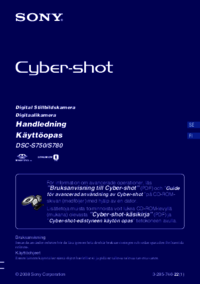
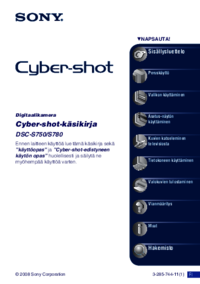




 (2 pages)
(2 pages) (160 pages)
(160 pages) (112 pages)
(112 pages)


 (2 pages)
(2 pages) (76 pages)
(76 pages)








Comments to this Manuals